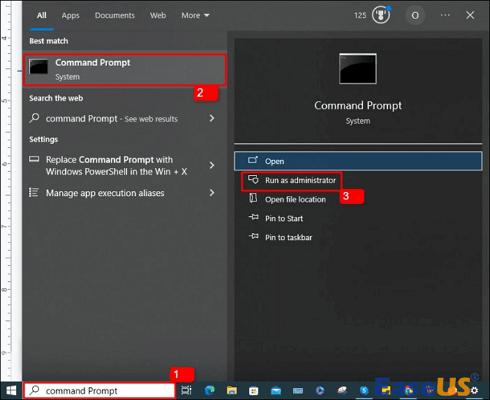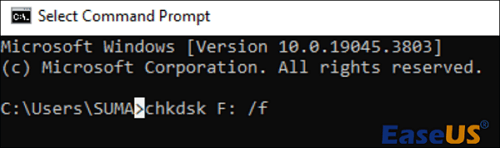يُعرف محرك الأقراص الثابتة SCSI بأنه سريع وموثوق، ويستخدم بشكل شائع في الخوادم ومحطات العمل عالية الأداء. ويستخدم واجهة نظام الكمبيوتر الصغيرة للتواصل مع أجهزة الكمبيوتر. يمكن أن تؤدي عدة أسباب، مثل التنسيق أو التلف المادي أو الحذف غير المقصود أو تلف الملف، إلى فقدان محرك الأقراص الثابتة SCSI للبيانات. وقد طلب الكثير منكم استعادة بيانات القرص الصلب SCSI.
سيوضح لك هذا المنشور كيفية استرداد البيانات من محركات الأقراص الثابتة SCSI باستخدام طرق مختلفة.
إذا فقدت البيانات الموجودة على محرك الأقراص الثابتة SCSI لديك، فيمكنك الحصول على EaseUS Data Recovery Wizard . باستخدام برنامج استعادة البيانات، يمكنك استعادة الملفات المحذوفة من محرك الأقراص الثابتة، وسلة المحذوفات، ومحرك الأقراص SSD، وUSB، وبطاقة SD، وما إلى ذلك. تغطي تنسيقات الملفات المدعومة الصور والمستندات المحذوفة ورسائل البريد الإلكتروني ومقاطع الفيديو وما إلى ذلك. علاوة على ذلك، يمكنك معاينة وتصفية الملفات القابلة للاسترداد قبل استعادة بيانات القرص الصلب SCSI.
يمكن أن يساعدك البرنامج في استعادة البيانات في مواقف مختلفة، مثل:
- الحذف العرضي للملفات أو المجلدات
- تنسيق أو إعادة تهيئة محرك الأقراص
- تلف أو تلف محرك الأقراص أو نظام الملفات
- الإصابة بالفيروسات أو البرامج الضارة
- انقطاع التيار الكهربائي أو تعطل النظام
الخطوة 1. اختر محرك الأقراص الثابتة الخارجي وقم بمسحه ضوئيًا
- قم بتنزيل وتثبيت EaseUS Data Recovery على جهاز الكمبيوتر أو الكمبيوتر المحمول الخاص بك.
- قم بتوصيل القرص الصلب الخارجي بجهاز الكمبيوتر الخاص بك.
- قم بتشغيل EaseUS Data Recovery Wizard واختر محرك الأقراص الخارجي من قائمة محركات الأقراص الخارجية. ثم انقر فوق البحث عن البيانات المفقودة.
الخطوة 2. تحقق من نتائج الفحص
- سيقوم برنامج EaseUS لاستعادة البيانات بفحص محرك الأقراص المحدد على الفور بحثًا عن جميع البيانات، بما في ذلك البيانات المحذوفة والتالفة والموجودة.
- يمكنك استخدام ميزة التصفية لتحديد موقع الملفات من نوع واحد بسرعة، مثل الصور وWord وExcel وPDF ومقاطع الفيديو ورسائل البريد الإلكتروني وما إلى ذلك.
الخطوة 3. معاينة البيانات واستعادتها
- انقر نقرًا مزدوجًا فوق ملف من النتائج الممسوحة ضوئيًا لمعاينته.
- اختر الملفات التي تريدها وانقر فوق "استرداد".
- حدد محرك أقراص مختلفًا لحفظ الملفات المستردة بدلاً من القرص الأصلي.
نأمل أن يساعدك برنامج استرداد القرص الصلب هذا في استعادة البيانات من محرك الأقراص الثابتة SCSI لديك. يرجى مشاركتها على وسائل الاعلام الاجتماعية الخاصة بك.
إذا قمت بحذف محرك أقراص ثابت أو إخفائه أو تهيئته باستخدام البيانات، فإن استخدام سطر الأوامر CMD (موجه الأوامر) يوفر فرصة لاستعادة البيانات المفقودة.
فيما يلي خطوات استعادة الملفات المفقودة من محرك الأقراص الثابتة SCSI:
الخطوة 1. قم بتوصيل القرص الصلب SCSI الخاص بك بالنظام.
الخطوة 2. في شريط البحث، اكتب: موجه الأوامر . حدد "تشغيل كمسؤول". قم بالتأكيد بالنقر على "نعم".
![حدد تشغيل كمسؤول]()
الخطوة 3. في نافذة موجه الأوامر، اكتب: chkdsk F: /f ثم اضغط على "Enter". (استخدم حرف محرك الأقراص الخاص بالجهاز الذي فقدت فيه الملفات بدلاً من حرف F)
![موجه الأمر]()
الخطوة 4. اكتب Y واضغط على "Enter" للمتابعة.
الخطوة 5. اكتب F واضغط على "أدخل". ثم اكتب F:\>attrib -h -r -s /s /d *.* ثم اضغط على "Enter". (استخدم حرف محرك الأقراص الخاص بالجهاز الذي فقدت فيه الملفات بدلاً من حرف F.)
كيفية استرداد بيانات القرص الصلب/بطاقة SD/USB المهيأة باستخدام CMD
لا تقلق إذا قمت بتهيئة محرك أقراص ثابت أو بطاقة ذاكرة SD أو محرك أقراص USB في نظام التشغيل Windows 10/8/7. اقرأ المزيد >>
على الرغم من أنه يمكنك استخدام برنامج الاسترداد لاستعادة البيانات الموجودة على محرك الأقراص الثابتة SCSI، فإن خدمات استعادة البيانات لديها فريق من الخبراء المحترفين الذين يمكنهم مساعدتك في تحقيق ذلك.
يتفوق هؤلاء الخبراء في التعامل مع حالات الاسترداد المعقدة، مثل إعادة تهيئة محركات الأقراص، ومشكلات قرص RAW ، وفقدان القسم، وفشل إعادة التقسيم، وأخطاء تمهيد النظام، وتلف القرص الظاهري.
استشر خبراء استعادة البيانات في EaseUS للحصول على خدمة الاسترداد اليدوي الفردية. يمكننا تقديم الخدمات التالية بعد التشخيص المجاني
- إصلاح بنية RAID التالفة ونظام التشغيل Windows غير القابل للتمهيد وملف القرص الظاهري التالف
- استعادة/إصلاح القسم المفقود ومحرك الأقراص المعاد تقسيمه
- إلغاء تهيئة القرص الصلب وإصلاح محرك الأقراص الخام (محرك الأقراص المشفر باستخدام Bitlocker)
- إصلاح الأقراص التي تصبح أقسامًا محمية بـ GPT
لاستخدام خدمة EaseUS لاستعادة البيانات، اتبع الخطوات التالية:
- 1️⃣ قم بتوصيل القرص الصلب بجهاز الكمبيوتر الخاص بك باستخدام المحول المناسب. تأكد من أن نظامك يتعرف على محرك الأقراص وأنه يحتوي على نظام ملفات متوافق مع نظام التشغيل Windows.
- 2️⃣ تواصل مع خبراء استعادة البيانات في EaseUS من خلال الدردشة المباشرة أو البريد الإلكتروني (support@easeus.com). اطلب استشارة مجانية وقدم تفاصيل حول حالة فقدان البيانات لديك، بما في ذلك طراز محرك الأقراص الثابتة SCSI وسعته، وأنواع الملفات وأحجامها التي تريد استردادها، وسبب فقدان البيانات.
- 3️⃣احصل على عرض أسعار بعد إكمال الخبراء للتشخيص المجاني. ستدفع الرسوم عبر الإنترنت وستقدم معرف برنامج TeamViewer وكلمة المرور للاتصال عن بعد.
- 4️⃣انتظر الخبراء لإصلاح القرص الخاص بك واستعادة بياناتك. تختلف المدة بناءً على كمية بياناتك وحالتها. مراقبة التقدم والتواصل مع الخبراء أثناء العملية. يمكنك أيضًا إيقاف الخدمة مؤقتًا أو إلغاؤها في أي وقت.
ما يميز محرك الأقراص الصلبة SCSI عن SATA أو ATA هو أن الأول يحتوي على معالج مدمج في محرك الأقراص. وهذا يعني أن أداء محرك الأقراص لا يعتمد بشكل كبير على مواصفات الكمبيوتر.
لماذا يمكن استعادة البيانات من القرص الصلب SCSI؟
تعود إمكانية استرداد البيانات من محرك الأقراص الثابتة SCSI إلى تصميم محركات الأقراص هذه ووظائفها. هناك عدة عوامل تساهم في إمكانية استعادة البيانات:
- التكرار وتصحيح الأخطاء: غالبًا ما تستخدم محركات الأقراص الثابتة SCSI آليات متقدمة لتصحيح الأخطاء وأنظمة تخزين زائدة عن الحاجة، مما يقلل من مخاطر فقدان البيانات بسبب عدم عمل محركات الأقراص الثابتة .
- تجزئة البيانات: عادةً ما تقوم محركات أقراص SCSI بتخزين البيانات بطريقة تسمح باستردادها بشكل أسهل في حالة فقدان البيانات جزئيًا. تضمن تجزئة البيانات عبر القرص أنه حتى في حالة تلف جزء من محرك الأقراص، فإن الأجزاء الأخرى قد تظل سليمة.
- أدوات الاسترداد الاحترافية: قام متخصصو استعادة البيانات بتطوير أدوات وتقنيات متطورة مصممة خصيصًا لمحركات الأقراص الصلبة SCSI. يمكن لهذه الأدوات في كثير من الأحيان تجاوز المشكلات الشائعة مثل القطاعات السيئة أو أنظمة الملفات التالفة، مما يسهل استخراج المعلومات القيمة.
- تعيين البيانات وفهرستها: تحتفظ محركات الأقراص الثابتة SCSI بخرائط وفهارس تفصيلية للبيانات المخزنة، مما يجعل من الممكن إعادة بناء بنية الملف حتى في حالة تلف أجزاء من محرك الأقراص. وهذا يساعد في استرجاع الملفات بكفاءة أثناء عملية الاسترداد.
خاتمة
تعلمنا من هذه المقالة أنه من السهل استرداد البيانات المفقودة على محرك الأقراص الثابتة SCSI. يمكنك استخدام سطر الأوامر. ومع ذلك، نوصي بالحصول على برنامج الاسترداد EaseUS Data Recovery Wizard ليكون آمنًا.
الأسئلة الشائعة حول استعادة بيانات القرص الصلب SCSI
دعونا ننتقل إلى بعض الأسئلة المتداولة فيما يتعلق باستعادة بيانات القرص الصلب SCSI.
1. هل لا تزال محركات الأقراص الصلبة SCSI مستخدمة؟
تُستخدم محركات الأقراص الثابتة SCSI في الغالب في محطات العمل والخوادم. لكن اليوم، يستخدم معظم الأشخاص SAS وSATA وNVMe. إنها توفر سرعات أعلى وقدرات أكبر واستهلاكًا أقل للطاقة.
2. هل يمكن استعادة البيانات من الأقراص الصلبة؟
نعم، هذا ممكن في حالة عدم الكتابة فوق محرك الأقراص أو تلفه فعليًا بسبب البيانات الجديدة. يمكنك استخدام برامج استعادة البيانات مثل EaseUS Data Recovery Wizard.
3. هل يمكن تمهيد الكمبيوتر من القرص الصلب SCSI؟
نعم، ولتحقيق ذلك، يجب عليك ضبط جهاز الكمبيوتر الخاص بك لتحديد جهاز SCSI وإعطائه الأولوية كخيار قابل للتمهيد. ضع في اعتبارك أن الخطوات المحددة لتكوين خيارات التمهيد قد تختلف وفقًا للوحة الأم للكمبيوتر،
4. هل يمكنني توصيل SCSI بـ USB؟
يمكنك توصيل SCSI بـ USB باستخدام محول. يحتوي المحول على جانب SCSI يتصل بمنفذ SCSI بجهاز الكمبيوتر الخاص بك وجانب USB يتصل بجهاز USB الخاص بك.
![]()
![]()
![]()
![]()
![]()
![]()